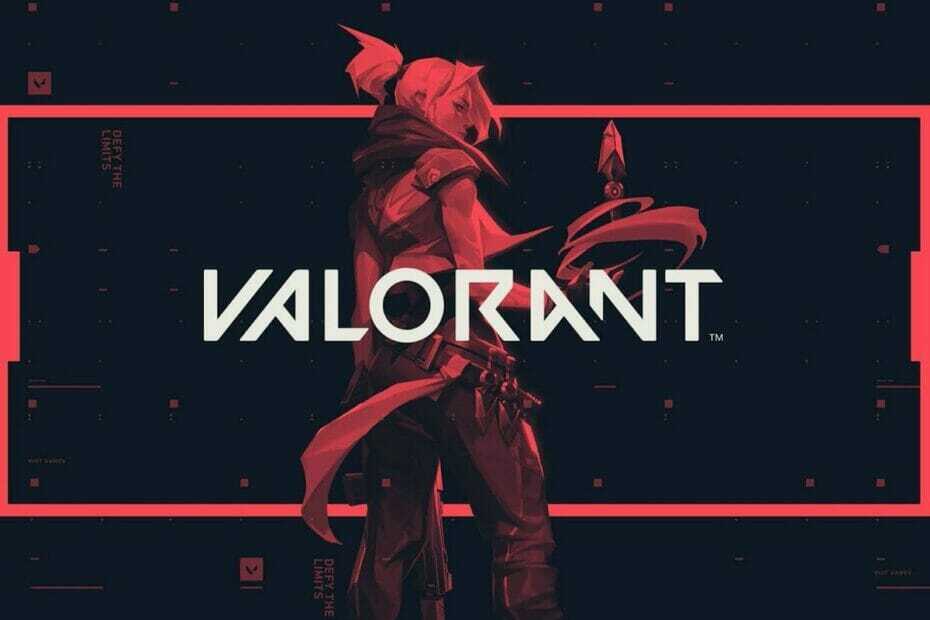Този софтуер ще поддържа драйверите ви работещи, като по този начин ви предпазва от често срещани компютърни грешки и отказ на хардуер. Проверете всичките си драйвери сега в 3 лесни стъпки:
- Изтеглете DriverFix (проверен файл за изтегляне).
- Щракнете Започни сканиране за да намерите всички проблемни драйвери.
- Щракнете Актуализиране на драйвери за да получите нови версии и да избегнете неизправности в системата.
- DriverFix е изтеглен от 0 читатели този месец.
Power Bi е мощен BI инструмент за визуализация на данни от Microsoft. Тази услуга за бизнес анализ ви позволява да видите данните си чрез един интерфейс. Понякога Power bi таблицата няма да се присъедини може да възникне при свързване на две таблици, както е съобщено в Power Bi общност.
Както може да се отбележи и в двете таблици, имам полетата LocOrgTrab_CD и Entidade_ID и чрез тях трябва да по някакъв начин свързвам тези две таблици, за да ги поставя в една, в крайна сметка исках да имам таблица със следното полета:
Ако и този проблем ви безпокои, ето няколко съвета за отстраняване на неизправности, които ще ви помогнат да разрешите проблема с „Power Bi таблици няма да се присъединят“ в Windows.
Какво мога да направя, ако таблиците на Power BI не се присъединят?
1. Използвайте заявка за обединяване
- Ако се опитвате да съпоставите информацията на таблицата с друга таблица и не успявате, опитайте опцията Merge Query.
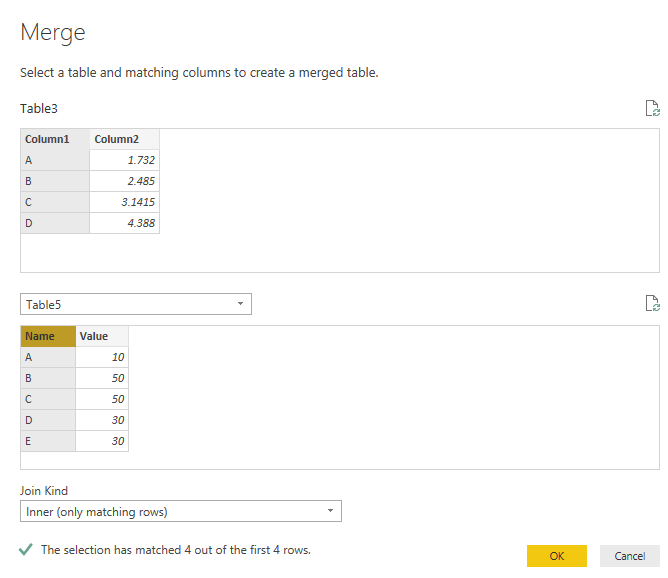
- Функцията Merge Query в работния плот на Power Bi ви позволява да съпоставяте таблици без грешка.
- От редактора на Power Bi изберете колони, които трябва да съвпадат.
- Избирам "Атрешна" в Присъединете се към вид.
- Той ще се присъедини само към съответстващите редове.
Начинът, по който работи, е, че избирате колона, която е свързана помежду си от всяка таблица и ги обединява въз основа на връзките.
Общата мощност на BI не се сумира? Опитайте тези решения
2. Проверете таблицата за празни пространства
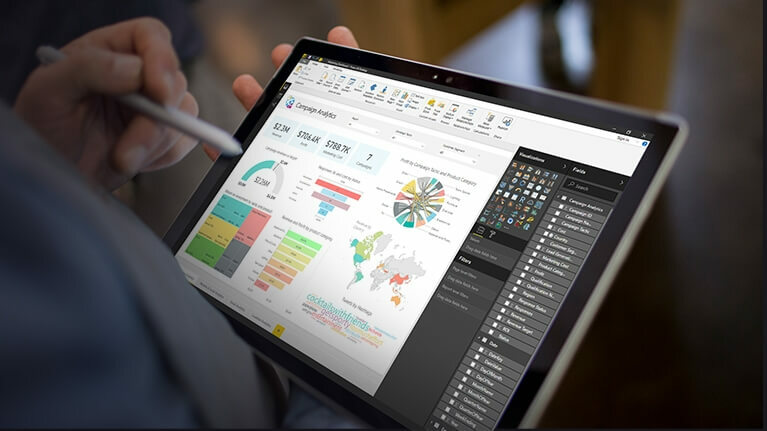
- Една от честите причини за грешки в Power Bi е невалидният синтаксис, както и празните интервали.
- Уверете се, че сте проверили таблиците за празни пространства. Понякога пространствата прескачат вниманието ви. Можете също така да използвате отчитането на грешки, за да намерите проблеми.
- Освен празни интервали, проверете за невалиден знак, който може да сте използвали с данните на таблицата.
3. Използвайте функцията UNION

- В зависимост от таблиците, към които искате да се присъедините, можете да използвате функцията UNION като решение.
- Използването на функцията UNION обаче може да доведе до бавна производителност и да покаже повече редове. Освен това трябва да промените формулата ръчно, ако филтърът за ниво е променен.
- Ако не сте наясно с Функция UNION, вижте ръководството. Това е официално ръководство на Microsoft.
Таблиците Power bi няма да се присъединяват, проблемите могат да се усложнят, ако сте нов в услугата Power Bi. Следвайки стъпките в тази статия, бихте могли да поправите проблема с Power Bi присъединителни таблици.
Ако проблемът продължава, не забравяйте да поискате помощ в общността на Power BI за специфични решения на проблема. Не забравяйте да оставите решението си в коментарите, за да помогнете на други потребители.
СВЪРЗАНИ ИСТОРИИ, които може да ви харесат:
- Поправка: Паролата няма да бъде шифрована при изпращане на грешка в Power BI
- Как да премахнете филтрите на Power BI в две лесни стъпки
- Power Bi добавен индекс грешка? Поправете с тези стъпки